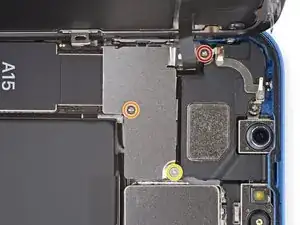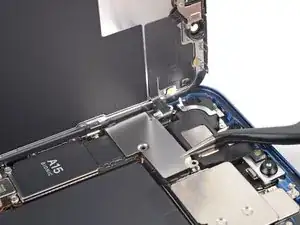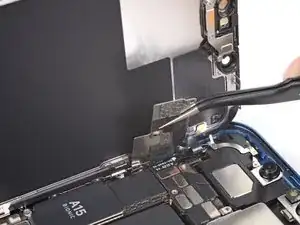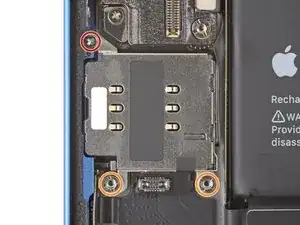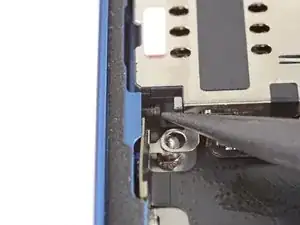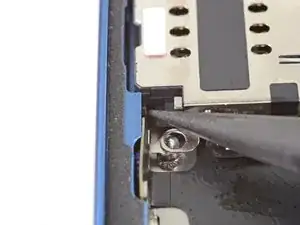Introduzione
Usa questa guida per sostituire il lettore schede SIM in un iPhone 13.
Strumenti
-
-
Inserisci uno strumento di rimozione SIM o una comune graffetta all’interno del piccolo buco del vassoio della SIM. Si trova accanto al pulsante del volume.
-
Premi in maniera decisa per estrarre il vassoio della SIM.
-
-
-
Spegni il tuo iPhone prima di iniziare lo smontaggio.
-
Svita le due viti pentalobe P2 da 6,8 mm sul bordo inferiore dell'iPhone.
-
-
-
Se il tuo iPhone ha lo schermo in pezzi, applicando del nastro adesivo sulla superficie eviterai ulteriori rotture e la possibilità di farti male nel corso della riparazione.
-
Disponi strisce sovrapposte di nastro da pacchi sul display dell'iPhone fino a ricoprire tutta la superficie.
-
Se la rottura del vetro rende difficile far aderire una ventosa come indicato nei prossimi passi, prova a ripiegare un pezzo di nastro adesivo molto tenace (come il nastro americano) attorno a una maniglia e usalo al posto della ventosa per sollevare il display.
-
-
-
Posiziona strisce sovrapposte di nastro trasparente da pacchi sullo schermo dell'iPhone finché non l'hai coperto tutto.
-
Se non riesci a far aderire la ventosa nei prossimi passi, applica del nastro adesivo resistente (come del nastro americano telato) come una maniglia e alza lo schermo con quello.
-
-
-
Tira la maniglia blu indietro per sbloccare i bracci dell'Anti-Clamp.
-
Fai scorrere i bracci oltre il bordo sinistro o destro del tuo iPhone.
-
Posiziona le ventose vicino al bordo inferiore dell'iPhone, una di fronte e una sul retro.
-
Premi le ventose insieme per farle aderire sull'area desiderata.
-
-
-
Tira la manopola blu in avanti per bloccare i bracci.
-
Gira la manopola in senso orario di 360° o finché le ventose cominciano ad allungarsi.
-
Accertati che le ventose rimangano allineate fra loro. Se si spostano, allentale leggermente e riallinea i bracci.
-
-
-
Appoggia il tuo iPhone su un oggetto resistente prima di continuare, come un libro con la copertina rigida, così che stia parallelo al pavimento senza tenerlo fermo. Questo rende più facile il lavoro nei prossimi passi.
-
Usa un asciugacapelli per scaldare il bordo inferiore dell'iPhone. Il vetro dovrebbe essere leggermente troppo caldo da toccare.
-
Aspetta un minuto per dare la possibilità all'adesivo di lasciarsi andare e creare una fessura.
-
Inserisci un plettro di apertura sotto la scocca di plastica dello schermo quando l'Anti-Clamp crea una fessura abbastanza grande.
-
Salta i prossimi tre passi.
-
-
-
Usa un asciugacapelli o una pistola termica per scaldare il bordo inferiore dell'iPhone per 90 secondi, o finché lo schermo è leggermente troppo caldo da toccare.
-
-
-
Se stai usando una ventosa, falla aderire al bordo inferiore dello schermo, lasciando un piccolo spazio dal bordo stesso.
-
-
-
Tira la ventosa verso l'alto con una forza decisa e costante per creare una piccola fessura tra il vetro dello schermo e il telaio.
-
Inserisci un plettro di apertura nella fessura sotto la scocca di plastica dello schermo.
-
-
-
Usa un asciugacapelli per scaldare il bordo destro dell'iPhone (quello con il tasto di accensione) per 90 secondi o finché lo schermo è leggermente troppo caldo al tatto.
-
-
-
Fai scorrere il plettro di apertura intorno all'angolo in basso a destra dell'iPhone per separare l'adesivo.
-
Continua a farlo scorrere lungo il bordo destro dell'iPhone, finché non raggiungi l'angolo in alto a destra.
-
Lascia il plettro sotto l'angolo in alto a destra, prima di continuare.
-
-
-
Usa un asciugacapelli per scaldare il bordo superiore dell'iPhone per 90 secondi o finché lo schermo è leggermente troppo caldo al tatto.
-
-
-
Fai scorrere il plettro intorno all'angolo in alto a destra dell'iPhone per separare l'adesivo superiore.
-
Lascia il plettro sotto l'angolo in alto a sinistra prima di continuare.
-
-
-
Usa un asciugacapelli per scaldare il bordo sinistro dell'iPhone per 90 secondi o finché lo schermo è leggermente troppo caldo al tatto.
-
-
-
Inserisci un secondo plettro di apertura sotto l'angolo in basso a sinistra dell'iPhone.
-
Ruota entrambi i plettri contemporaneamente finché si sganciano le clip del bordo sinistro.
-
-
-
Se non hai ancora rimosso la tua ventosa, fallo ora.
-
Ruota il tuo iPhone con il bordo destro verso di te.
-
Apri l'iPhone sollevando e ruotando il bordo destro dello schermo come la copertina di un libro.
-
Appoggia lo schermo a qualcosa in modo che resti aperto mentre lavori nel telefono.
-
-
-
Usa un cacciavite a croce Phillips per svitare le tre viti da 1,3 mm che tengono ferma la copertura dei connettori della batteria e dello schermo.
-
-
-
Usa uno spudger o un'unghia pulita per scollegare il connettore della batteria dalla sua presa sulla scheda madre.
-
Piega leggermente il connettore lontano dalla scheda madre per evitare che faccia contatto accidentalmente con la presa e fornisca energia al telefono durante la tua riparazione.
-
-
-
Svita le tre viti che tengono ferma la copertura del connettore dei sensori anteriori:
-
Una vite a croce Phillips da 1,7 mm
-
Una vite a croce Phillips da 1,3 mm
-
Una vite Y000 da 1,8 mm
-
-
-
Ruota la copertura verso l'alto dal centro del telefono finché il piccolo gancio vicino al bordo del telefono non si sblocca.
-
-
-
Usa uno spudger o un'unghia per scollegare il connettore del cavo del gruppo dei sensori anteriori.
-
-
-
Usa un cacciavite Y000 per rimuovere le tre viti lunghe 1,4 mm che fissano la staffa del gruppo sensori.
-
-
-
Inserisci un plettro di apertura tra il sensore di luce ambientale e il suo incavo nello schermo.
-
Fai leva con il plettro per separare il sensore di luce ambientale dallo schermo.
-
-
-
Inserisci un plettro di apertura tra il sensore di prossimità e il suo incavo nello schermo.
-
Fai leva con il plettro per separare il sensore di prossimità dallo schermo.
-
-
-
Inserisci un plettro di apertura sotto il cavo del microfono, vicino al microfono (il rettangolo di metallo).
-
Fai scorrere il plettro di apertura attorno al perimetro del microfono per separare l'adesivo.
-
-
-
Inserisci un plettro di apertura sotto il lato sinistro del gruppo del sensore anteriore.
-
Fai scorrere il plettro sotto il gruppo per separarlo dal telaio.
-
-
-
Rimuovi il gruppo sensore anteriore.
-
Collega i sensori alle loro fessure nel telaio per aiutare ad allineare la sezione principale del gruppo.
-
Usa del nastro adesivo Tesa per far aderire nuovamente le sezioni dell'assieme che non sono più appiccicose.
-
-
-
Usa la punta di uno spudger per sollevare direttamente il connettore del cavo del lettore di schede SIM dalla sua presa sulla scheda madre.
-
-
-
Rimuovi le tre viti che tengono fermo il lettore di schede SIM:
-
Una vite a croce Phillips da 1,2 mm
-
Due viti a distanziale da 3,2 mm
-
-
-
Usa la punta di uno spudger per spingere via il pin di estrazione della scheda SIM verso il bordo del telefono.
-
Confronta il pezzo sostituito con quello originale, potresti dover trasferire componenti rimasti sulla vecchia parte o rimuovere adesivi sul retro del componente nuovo prima di installarlo.
Per rimontare il tuo dispositivo, segui i passi descritti in ordine inverso.
Porta i tuoi rifiuti elettronici a un riciclatore certificato R2 o e-Stewards.
La riparazione non è andata secondo i piani? Prova delle soluzioni di base ai problemi o rivolgiti alla nostra comunità Risposte iPhone 13 per trovare aiuto.
5 commenti
Manca tutta la parte di rimozione del Taptic Engine, altrimenti non si arriva alle viti a distanziale del punto 27.
Nick -
Hi Nick, thank you for commenting about the missing steps! I have now added the Taptic Engine removal to this guide.
From iPhone 12 you can easily swap the reader with a dual sim reader to have dual physical sim instead of esim on board. I did personally the change and iOS recognised immediately the reader without any issue on my iPhone 13
Done, works great with dual physical sim, ios system recognizes the new reader and gives you the menu options to manage the two sim cards